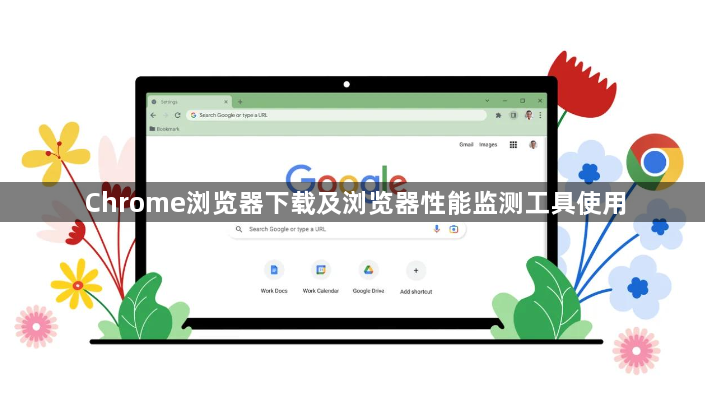详情介绍
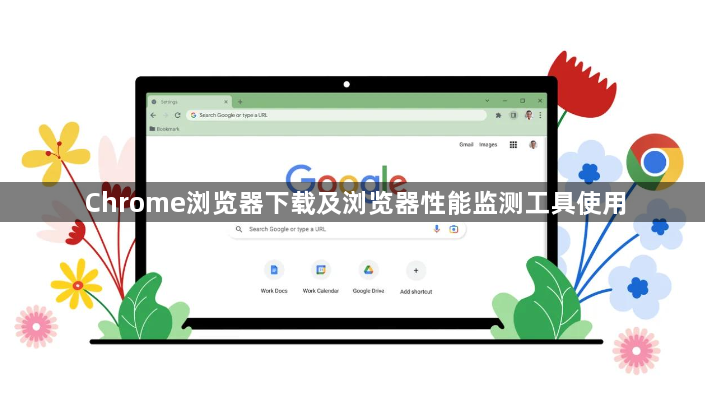
以下是关于Chrome浏览器下载及浏览器性能监测工具使用的相关内容:
一、Chrome浏览器下载
- 官网下载:打开浏览器,输入https://www.google.com/chrome/,进入谷歌Chrome浏览器官方网站。点击“下载”按钮,系统会自动检测你的操作系统类型(如Windows、Mac、Linux等),并提供相应的安装包下载选项。选择合适的版本后,点击“接受并安装”即可开始下载安装包。
- 第三方下载平台:一些知名的软件下载平台也提供Google Chrome浏览器的下载服务,如华军软件园、PC下载网等。在这些平台上搜索“Google Chrome浏览器”,找到对应的下载链接进行下载。但需注意从第三方平台下载时,要选择信誉良好、知名度较高的平台,以避免下载到被篡改或包含恶意软件的安装包。
二、Chrome浏览器性能监测工具使用
- 打开开发者工具:确保你的电脑上已经安装了Chrome浏览器,并且版本是最新的。打开Chrome浏览器,进入到你想要进行性能监控的网页。按下键盘上的F12键,或者右键点击网页空白处,选择“检查”选项,这会打开Chrome浏览器的开发者工具面板。
- 切换到Performance选项卡:在开发者工具面板中,你会看到多个不同的标签页,如“Elements”(元素)、“Console”(控制台)、“Sources”(源代码)等。点击顶部的“Performance”标签,即可进入性能检测工具界面。
- 开始录制与分析:在“Performance”选项卡中,点击“录制”按钮,然后刷新网页或执行你想要监测的操作。操作完成后,再次点击“录制”按钮停止录制。此时,工具会生成一份详细的性能报告,包括页面加载时间、脚本执行时间、资源加载情况等。你可以通过查看这些数据来分析网页的性能瓶颈,并进行相应的优化。
- 利用其他相关工具:除了“Performance”选项卡外,Chrome开发者工具还提供了其他一些有用的功能来帮助分析网页性能。例如,在“Network”选项卡中,你可以查看所有网络请求的详细信息,包括请求时间、响应时间、传输大小等,从而找出加载缓慢的资源;在“Lighthouse”选项卡中,可以对网页进行整体性能评估,并给出优化建议。
总的来说,通过以上步骤和方法,您可以掌握Chrome浏览器下载及浏览器性能监测工具的使用技巧。这些方法不仅有助于提升您的在线体验,还能帮助您更好地管理和优化浏览器的使用效率。